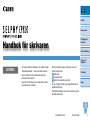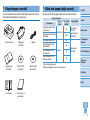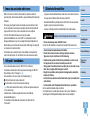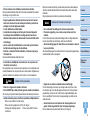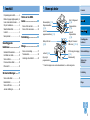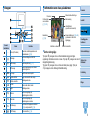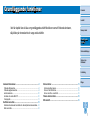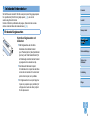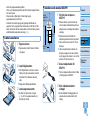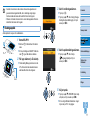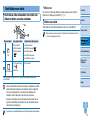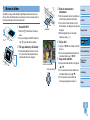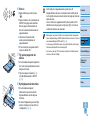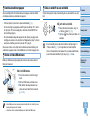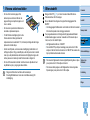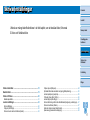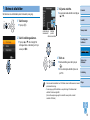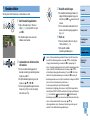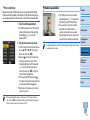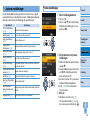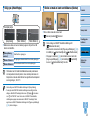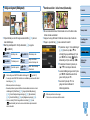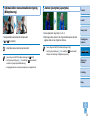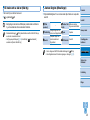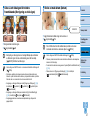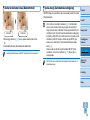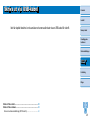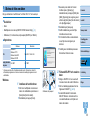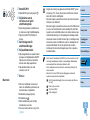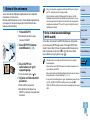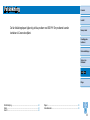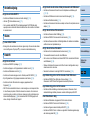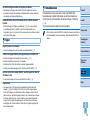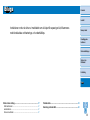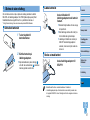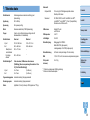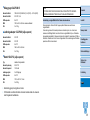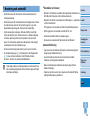1
Innehåll
Namn på delar
Grundläggande
funktioner
Skrivarinställningar
Skriva ut via
USB-kabel
Felsökning
Bilaga
Framsida
Handbok för skrivaren
SVENSKA
© CANON INC. 2014 CEL-SU7XA250
• Var noga med att läsa handboken, och särskilt avsnittet
”Säkerhetsföreskrifter”, innan du använder skrivaren.
• Genom att läsa den här handboken lär du dig att
använda skrivaren korrekt.
• Spara den här handboken på en säker plats, så att du
kan använda den i framtiden.
• Klicka på knapparna längst ner till höger om du vill
komma åt andra sidor.
: Nästa sida
: Föregående sida
: Sida innan du klickade på en länk
• Om du vill hoppa till början på ett kapitel klickar du på
kapitlets titel till höger.
Från kapitlens titelsidor kan du komma åt ämnen genom
att klicka på deras titel.

Förpackningens innehåll
Innan du använder skrivaren ska du se till att följande saker nns i paketet.
Ta kontakt med återförsäljaren om något saknas.
□ SELPHY-skrivare □ Nätaggregat
CA-CP200 B
□ Nätkabel
□ Papperskassett
PCP-CP400
□ SELPHY CP820
Solution Disk
□ SELPHY CP820
Manuals Disk
□ Starthandbok □ Häfte om Canons
garantisystem
2
Framsida
Innehåll
Namn på delar
Grundläggande
funktioner
Skrivarinställningar
Skriva ut via
USB-kabel
Felsökning
Bilaga
Bläck och papper (säljs separat)
Kom ihåg att köpa ett färg-/papperspaket innan du använder skrivaren.
Färg-/papperspaket
Papperskassett
Produktnamn
Pappers-
format
Antal möjliga
utskrifter
Färg-/papperspaket KP-36IP
(vykortsformat)
Vykortsformat
36
Papperskassett
PCP-CP400
(ingår tillsammans
med SELPHY)
Färg-/papperspaket KP-108IN
(fotopapper)
108
Färg-/papperspaket KC-36IP
Kortformat
36
Papperskassett
PCC-CP400*
Färg-/etikettpaket KC-18IF
(helsidesetikett)
18
Färg-/etikettpaket KC-18IL
(8 etiketter/ark)
18
Färg-/etikettpaket KC-18IS
(fyrkantiga etiketter)
18
* Köps med färg-/papperspaket.
Tillbehörens tillgänglighet varierar beroende på region.

3
Framsida
Innehåll
Namn på delar
Grundläggande
funktioner
Skrivarinställningar
Skriva ut via
USB-kabel
Felsökning
Bilaga
Säkerhetsföreskrifter
• Läs igenom säkerhetsföreskrifterna nedan innan du använder skrivaren.
Var noga med att alltid använda skrivaren på rätt sätt.
• Säkerhetsföreskrifterna på följande sidor är till för att du inte ska skada
dig själv, någon annan eller utrustningen.
• Läs även instruktionerna till eventuella tillbehör som säljs separat.
Varning!
Indikerar risk för allvarliga skador eller livsfara.
• Förvara utrustningen utom räckhåll för barn.
Om ett barn får nätkabeln runt halsen kan det leda till att barnet kvävs.
• Använd endast rekommenderade strömkällor.
• Försök inte ta isär, ändra eller anbringa värme på skrivaren.
• Tappa den inte och utsätt den inte för hårda slag.
• Undvik skador genom att inte vidröra produktens inre delar om du
har tappat den eller om den har skadats på annat sätt.
• Sluta genast att använda skrivaren om det ryker om den eller om den
luktar eller på något sätt inte fungerar normalt.
• Rengör inte produkten med organiska lösningsmedel som alkohol,
bensin eller thinner.
• Låt inte skrivaren komma i kontakt med vatten (t.ex. havsvatten) eller
andra vätskor.
• Låt inte vätskor eller främmande föremål komma in i produkten.
Det kan leda till elektriska stötar eller brand.
Om vätska kommer i kontakt med skrivaren, ska du ta ur nätkabeln ur
strömuttaget och rådfråga återförsäljaren eller Canons kundtjänst.
Innan du använder skrivaren
• Bilder som skrivs ut med den här produkten är endast avsedda för
personligt bruk. Oauktoriserad utskrift av upphovsrättsskyddat material är
förbjuden.
• Skrivarens garanti gäller endast i landet eller regionen där den är köpt.
Om du får problem med skrivaren utomlands ska du först återvända till
regionen där den är köpt, innan du kontaktar Canons kundtjänst.
• Trots att LCD-skärmen tillverkas under mycket exakta
produktionsförhållanden och över 99,99 % av bildpunkterna möter
designspecikationerna kan det i ovanliga fall hända att bildpunkter är
defekta eller syns som röda eller svarta prickar. Detta utgör inte något fel
och påverkar inte utskrivna bilder.
• LCD-skärmen kan vara täckt med en tunn plastlm som skyddar mot
repor under transporten. Ta i så fall bort den innan skrivaren används.
Uttryck i handboken
• I denna handbok kallas skrivaren ”SELPHY” eller ”skrivaren”.
• I handboken används ikoner för att representera knappar på SELPHY.
Mer information nns i ”Knappar” (=
6 ).
• Text på skärmen och ikoner visas inom hakparanteser: [ ].
•
: Viktig information du behöver känna till
•
: Kommentarer och tips för avancerad användning
• =xx: Sidor med relaterad information (I det här exemplet representerar
”xx” ett sidnummer.)
• Instruktionerna i handboken gäller då skrivaren är inställd på
standardinställningarna.
• För enkelhetens skull kallas alla minneskort som stöds bara för
”minneskort”.

4
Framsida
Innehåll
Namn på delar
Grundläggande
funktioner
Skrivarinställningar
Skriva ut via
USB-kabel
Felsökning
Bilaga
Detta kan orsaka överhettning av eller skada på skrivaren eller adaptern,
vilket kan leda till elektriska stötar, brännskador eller andra skador eller
eldsvådor.
Höga temperaturer kan deformera produkten eller adaptrar.
Akta!
Indikerar risk för skador på utrustningen.
• Dra ur nätkabeln från eluttaget när skrivaren inte används.
• Placera inte någonting, t.ex. en duk, ovanpå skrivaren när den
används.
Om du lämnar skrivaren ansluten till eluttaget under en längre tidsperiod
kan den överhettas och missformas, vilket kan leda till brand.
• Återanvänd aldrig papper för utskrift, även om det mesta av sidan är
tom, som på bilden.
Att återanvända papper kan skada skrivaren om det uppstår pappersstopp
eller bläckarket fastnar vid papperet.
• Koppla inte ur skrivarens nätkabel medan utskrift pågår.
Om du råkar stänga av skrivaren av misstag medan den skriver ut ska
du slå på den igen och vänta tills papperet matas ut. Om det uppstår ett
pappersstopp som du inte kan få bort ska du ringa återförsäljaren eller
Canons kundtjänst. Försök inte ta bort pappersstopp med våld, det kan
skada skrivaren.
• Använd inte skrivaren nära motorer eller andra apparater som
generar starka magnetiska fält, eller i dammiga omgivningar.
Det kan skada skrivaren eller leda till att den inte fungerar.
• Rör inte skrivaren eller nätkabelns kontakt under åskväder.
Det kan leda till elektriska stötar eller brand. Sluta omedelbart att använda
utrustningen och gå bort från den.
• Koppla regelbundet ur nätkabeln och torka med en torr trasa bort
damm eller smuts som kan ha samlats på kontakten, på utsidan av
eluttaget och på det omgivande området.
• Ta inte i nätkabeln med våta händer.
• Använd inte utrustningen på sätt som gör att nominell kapacitet
hos eluttaget eller kabeltillbehör överstigs. Använd den inte om
nätkabeln eller kontakten är skadade eller inte helt och hållet isatta i
strömuttaget.
• Låt inte smuts eller metallföremål (t.ex. nålar eller nycklar) komma i
kontakt med anslutningarna eller kontakterna.
• Skär inte i, skada eller förändra nätkabeln, och placera inga tunga
föremål på den.
Det kan leda till elektriska stötar eller brand.
• Använd inte de medföljande cd-rom-skivorna i en cd-spelare som
inte stöder cd-rom-skivor.
De höga ljuden på en cd-rom-skiva som spelas på en cd-musikspelare kan
orsaka hörselskador om du lyssnar på skivan med hörlurar. Högtalarna kan
dessutom skadas om du spelar en cd-rom-skiva i en cd-musikspelare.
Akta!
Indikerar risk för personskada.
• Stick inte in någon del av handen i skrivaren.
• Placera SELPHY på en säker plats där ingen kan snubbla över nätkabeln.
Om du inte gör det kan det leda till personskador eller skador på skrivaren.
• Undvik att använda, placera eller förvara produkten på följande platser:
•Platser som utsätts för direkt solljus
•Platser med hög temperatur (40 °C eller högre)
•Fuktiga eller dammiga platser •Platser som utsätt för starka
vibrationer

Förpackningens innehåll ................ 2
Bläck och papper (säljs separat) ...2
Innan du använder skrivaren .........3
Uttryck i handboken .......................3
Säkerhetsföreskrifter ...................... 3
Innehåll ..........................................5
Namn på delar ...............................5
Grundläggande
funktioner ......................... 7
Inledande förberedelser .................8
Kort/bilder som stöds ...................12
Skriva ut bilder .............................13
Förvara utskrivna bilder ...............16
Efter utskrift .................................. 16
Skrivarinställningar ....... 17
Skriva ut alla bilder ......................18
Beskära bilder ..............................19
Skriva ut ID-foton .........................20
Justera inställningar .....................22
Skriva ut via USB-
kabel .............................. 29
Skriva ut från en dator .................30
Skriva ut från en kamera .............. 32
Felsökning ...................... 33
Bilaga ............................. 36
Skriva ut utan eluttag ...................37
Tekniska data ............................... 38
Hantering och underhåll ............... 40
5
Framsida
Grundläggande
funktioner
Skrivarinställningar
Skriva ut via
USB-kabel
Felsökning
Bilaga
Innehåll
Namn på delar
Namn på delar
Luftventil (=
40)
Minneskortplats (=
12)
Lucka till
papperskassettsfack (=
10)
Spärr till färgkassett
(=
14)
Färgkassettsfack
(=
10)
Lucka till
färgkassettsfack
(=
10)
USB-port för kamera/
USB-minne (=
15, 32)
DC IN-uttag (strömingång)
(=
10)
Öppning för
pappersutmatning
Säkerhetsuttag*
USB-port för dator
(=
3 0 )
Papperskassetsfack
(=
10)
* Till det här uttaget kan du ansluta säkerhetskablar, t.ex. ett Kensington-lås.
Innehåll

6
Framsida
Innehåll
Grundläggande
funktioner
Skrivarinställningar
Skriva ut via
USB-kabel
Felsökning
Bilaga
Namn på delar
Information som visas på skärmen
Filnummer
Skrivarinställningar (=
2 3 –28)
(gråtonade när de inte är
tillgängliga)
Totalt antal utskrifter
Utskrifter av aktuell bild
Port/kortplats
som används
(=
12, 15)
Beskärning
(=
19)
Sidorientering
Datum då aktuell bild togs
Utskriftsformat
(vykortsformat visas här)
Ändra visningsläge
Tryck på <->-knappen om du vill ha helskärmsvisning med högre
upplösning. Området som skrivs ut visas. Tryck på <->-knappen om du vill
återgå till enbildsvisning.
Tryck på <0>-knappen om du vill visa nio bilder på en gång. Tryck på
<0>-knappen om du vill återgå till enbildsvisning.
Knappar
Ikoner i
handboken
Namn Funktion
–
Skärm (LCD-skärm)
Visar bilder, inställningsskärmar och
felmeddelanden (=
3 5 )
<q>
ON-knapp
Startar och stänger av SELPHY
(=
11)
<k>
MENU-knapp
Visar menyskärmen (=
11)
–
EDIT-knapp
Visar redigeringsmenyn och roterar
beskärningsramen
<o>
OK-knapp Bekräftar det valda objektet
<u>
Upp/er utskrifter
Anger antal utskrifter eller väljer
inställningsalternativ
<d>
Ner/färre utskrifter
<l>
Vänster
Växlar mellan bilder, ändrar
inställningsvärden
<r>
Höger
<->
Förstora
Ändrar visningsläge, gör
beskärningsramen större
<0>
Förminska
Ändrar visningsläge, gör
beskärningsramen mindre
<v>
BACK-knapp
Går tillbaka till föregående skärmbild
(=
22), avbryter utskrift (=
14)
<p>
PRINT-knapp
Startar utskriften (=
14)

7
Framsida
Innehåll
Namn på delar
Skrivarinställningar
Skriva ut via
USB-kabel
Felsökning
Bilaga
Grundläggande
funktioner
Grundläggande funktioner
I det här kapitlet kan du läsa om grundläggande utskriftsfunktioner som att förbereda skrivaren,
välja bilder på minneskortet och ange antal utskrifter.
Inledande förberedelser ...........................................................................8
Förbereda färgkassetten ...................................................................................8
Förbereda papperskassetten ............................................................................9
Ladda kassetterna ...........................................................................................10
Installera och ansluta SELPHY .......................................................................10
Visningsspråk .................................................................................................. 11
Kort/bilder som stöds ............................................................................. 12
Kontrollera vilka minneskort som stöds och vilken kortplats som ska användas
....12
Bilder som stöds ..............................................................................................12
Skriva ut bilder ........................................................................................13
Undvika överblivet papper ...............................................................................15
Skriva ut från USB-minnen ..............................................................................15
Göra en utskrift av en vald bild ........................................................................15
Förvara utskrivna bilder .........................................................................16
Efter utskrift .............................................................................................16

8
Framsida
Innehåll
Namn på delar
Skrivarinställningar
Skriva ut via
USB-kabel
Felsökning
Bilaga
Grundläggande
funktioner
Inledande förberedelser
Så här förbereder du utskrift. Det här exemplet visar ett färg-/papperspaket
för vykortsformat (100x148 mm) (säljs separat, =
2), men det är
samma steg för andra format.
Undvik att få damm på bläckark eller papper, eftersom det kan orsaka
ränder i utskrivna bilder eller skada skrivaren (=
4).
Förbereda färgkassetten
Kontrollera färgkassetten och
bläckarket.
Håll i färgkassetten utan att vidröra
bläckarket och kontrollera formatet
(som “Postcard (4x6 in.) Size/Vykortsformat
(4x6 tum)” eller “Card Size/Kortformat”) för
att försäkra dig om att det matchar formatet
på papperet som du ska skriva ut på.
Kontrollera att bläckarket är spänt.
Om bläckarket inte är spänt kan det slitas
sönder när det används. Om arket inte är
spänt vrider du hjulet, som på bilden.
Om färgkassetten har en spärr längst ner
trycker du på spärren (som på bilden) för
att öppna den medan du vrider på hjulet
för att spänna arket.

10
Framsida
Innehåll
Namn på delar
Skrivarinställningar
Skriva ut via
USB-kabel
Felsökning
Bilaga
Grundläggande
funktioner
• Vidrör inte papperskassettens fjädrar.
Om du av misstag böjer fjädrarna kan det hindra att papperet matas
fram som det ska.
• Observera att en fjäder sitter i mitten längst upp på
papperskassetter av kortformat.
• Undvik att röra vid eller gnugga den glansiga utskriftssidan av
papperet. Ta inte i papperet med våta händer och håll det rent från
damm. Smuts eller fukt kan orsaka ränder i utskrivna bilder, påverka
utskriftskvaliteten eller skada skrivaren (=
4).
Ladda kassetterna
1 Öppna luckorna.
Öppna luckorna framför facken för bläck
och papper.
2 Ladda färgkassetten.
Sätt i färgkassetten i skrivaren i samma
riktning som pilen på kassetten visar tills
det klickar till och kassetten låses på
plats.
Stäng luckan till färgkassettsfacket.
3 Ladda papperskassetten.
Se till att den yttre luckan är öppen
(=
9) och för in papperskassetten så
långt det går i facket.
Installera och ansluta SELPHY
1 Välj rätt plats att placera
SELPHY.
Placera skrivaren på ett bord eller på
ett annat plant, stabilt underlag. Placera
aldrig skrivaren på ostadigt eller lutande
underlag.
Håll skrivaren borta från källor till
elektromagnetism eller stark magnetism.
Lämna ett tomrum på minst 10 cm runt
skrivaren.
Lämna mer plats bakom skrivaren än
längden på papperet som du använder,
så att papperet kan matas in i och ut från
skrivaren fritt när du skriver ut.
2 Anslut adapterkabeln till
SELPHY.
Tryck in adapterkontakten helt och hållet
i strömingången på SELPHY.
3 Sätt i nätkabelkontakten i
eluttaget.
Anslut nätkabeln till nätaggregatet och
anslut sedan den andra änden till ett
eluttag.
Minimum
10 cm
Minimum
10 cm
Mer än
papperets
längd

11
Framsida
Innehåll
Namn på delar
Skrivarinställningar
Skriva ut via
USB-kabel
Felsökning
Bilaga
Grundläggande
funktioner
• Använd inte skrivaren nära motorer eller andra apparater som
generar starka magnetiska fält, eller i dammiga omgivningar.
Det kan skada skrivaren eller leda till att den inte fungerar.
• Placera inte heller skrivaren nära tv- eller radioapparater. Det kan
leda till att skrivaren inte fungerar.
Visningsspråk
Ändra språket i menyer och meddelanden.
1 Starta SELPHY.
Håll ned <q> tills skärmen till vänster
visas.
Om du vill stänga av SELPHY håller du
ned <q> igen tills skärmen ändras.
2 Fäll upp skärmen (LCD-skärm).
Försök aldrig fälla upp skärmen mer än
45°, eftersom det kan skada skrivaren
eller leda till att den inte fungerar.
Ca 45°
3 Gå till inställningsskärmen.
Tryck på <k>.
Tryck på <u><d> för att välja [Change
Settings/Ändra inställningar], och tryck
sedan på <o>.
4 Gå till språkinställningsskärmen.
Tryck på <u><d> för att välja
[
Language/Språk] och tryck
sedan på <o>.
5 Välj ett språk.
Tryck på <u><d><l><r> för att välja
ett språk, och tryck sedan på <o>.
Om du vill gå tillbaka till skärmen i steg 2
trycker du på <v> två gånger.

12
Framsida
Innehåll
Namn på delar
Skrivarinställningar
Skriva ut via
USB-kabel
Felsökning
Bilaga
Grundläggande
funktioner
Kort/bilder som stöds
Kontrollera vilka minneskort som stöds och
vilken kortplats som ska användas
Minneskortplats Ingen adapter krävs Adapter krävs (säljs separat)
SD
• SD-minneskort
• SDHC-minneskort
• SDXC-minneskort
• miniSD-minneskort
• miniSDHC-minneskort
• microSD-minneskort
• microSDHC-minneskort
• microSDXC-minneskort
CF/microdrive
• CF (CompactFlash)-
kort
• Microdrive
• xD-Picture-kort*
* Det har verierats att Fujilm DPC-CF CompactFlash-kortdapter fungerar med
xD-Picture-kort
• Om du använder ett minneskort som kräver en adapter ska du alltid
sätta minneskortet i adaptern innan adaptern sätts in i kortplatsen.
Om du av misstag sätter in minneskortet på kortplatsen utan
adapter är det inte säkert att du kan ta ut det ur skrivaren.
• Använd ett minneskort som har formaterats med enheten som du
tog fotona med. Bilder på minneskort som har formaterats med en
dator kanske inte känns igen.
• Instruktioner nns i användarhandboken som följde med minneskortet eller adaptern.
USB-minnen
Du kan skriva ut bilder på USB-minnen (säljs separat) genom att sätta i
USB-minnet i USB-porten på SELPHY (=
15).
Bilder som stöds
JPEG-bilder som följer Exif-standarden kan skrivas ut med SELPHY.
• Bilder kanske inte visas eller skrivs ut korrekt beroende på deras format och
om de har redigerats på en dator.

13
Framsida
Innehåll
Namn på delar
Skrivarinställningar
Skriva ut via
USB-kabel
Felsökning
Bilaga
Grundläggande
funktioner
Skriva ut bilder
Välj bilder och ange antal utskrifter enligt följande. Här beskrivs hur man
skriver ut från ett SD-minneskort som exempel, men du kan även skriva ut
från andra minneskort med samma procedur.
1 Starta SELPHY.
Håll ned <q> tills skärmen till vänster
visas.
Om du vill stänga av SELPHY håller du
ned <q> igen tills skärmen ändras.
2 Fäll upp skärmen (LCD-skärm).
Försök aldrig fälla upp skärmen mer än
45°, eftersom det kan skada skrivaren
eller leda till att den inte fungerar.
Ca 45°
3 Sätta in minneskortet i
kortplatsen.
Sätt i minneskortet vänt som på bilden så
att det hamnar på plats med ett klick.
Om du vill ta ut kortet trycker du in det
tills det klickar, och släpper sedan upp det
långsamt.
Bildvisningsskärmen som används i
nästa steg visas (=
6 ).
4 Välj en bild.
Tryck på <l><r> för att välja en bild att
skriva ut.
Om du vill hoppa framåt eller bakåt med
fem bilder håller du ner <l><r>.
5 Ange antal utskrifter.
Ange önskat antal utskrifter med hjälp av
<u><d>.
Om du vill öka eller minska antalet med
fem bilder håller du ner <u><d>.
Om du vill skriva ut andra bilder på
samma gång upprepar du steg 4–5.
Etikettsida
Utskrifter av aktuell bild
Totalt antal utskrifter

14
Framsida
Innehåll
Namn på delar
Skrivarinställningar
Skriva ut via
USB-kabel
Felsökning
Bilaga
Grundläggande
funktioner
6 Skriv ut.
Starta utskriften genom att trycka på
<p>.
Papperet matas in och ut på baksidan av
SELPHY era gånger under utskriften.
Rör inte papperet förrän utskriften är
klar och de utskrivna bilderna matas ut i
papperskassetten.
Låt inte över 18 utskrivna bilder
samlas på utmatningsplatsen på
papperskassetten.
Om du vill avbryta en pågående utskrift
trycker du alltid på <v>.
7 Fyll på mer papper när det
behövs.
Om ett meddelande säger att papperet är
slut, tar du bort papperskassetten utan att
stänga av strömmen.
Fyll på mer papper i kassetten (=
9)
och sätt tillbaka kassetten i SELPHY
(=
10).
8 Byt färgkassett när det behövs.
Om ett meddelande säger att
bläcket är slut, öppnar du luckan till
färgkassettsfacket utan att stänga av
strömmen.
Du tar bort färgkassetten genom att ytta
spärren i riktningen som visas. Sätt i en
ny färgkassett (=
8 , 10).
• Du får aldrig dra ut papperskassetten, öppna luckan till
färgkassettsfacket eller ta ur ett minneskort under utskrift eller när
du hör ljud från skrivaren strax efter att den har slagits på. Detta kan
skada skrivaren.
• Om du vill avbryta en pågående utskrift trycker du alltid på <v>.
Utskrift kan inte avbrytas genom att trycka på <q> och att dra ur
kontakten till skrivaren kan skada den.
• Bildvisningen i steg 4 kan ta lite tid om minneskortet innehåller många bilder.
• Om ett meddelande säger att DPOF-bilder återstår kan du läsa mer i ”Skriva ut
med kamerainställningar (DPOF-utskrift)” (=
3 2 ).
• Du kan ange upp till 99 bilder i steg 4 och upp till 99 utskrifter per bild i steg 5.
Det totala antalet utskrifter får inte överstiga 999.
• Även om du trycker på <v> för att avbryta utskriften, så fortsätter skrivaren
att skriva ut tills arket är färdigt.

15
Framsida
Innehåll
Namn på delar
Skrivarinställningar
Skriva ut via
USB-kabel
Felsökning
Bilaga
Grundläggande
funktioner
Undvika överblivet papper
Observera följande för att förhindra slöseri med papper, vilket kan inträffa
om bläcket används upp snabbare än papperet.
• Vrid inte hjulet för mycket när du spänner bläckarket (=
8 ).
• Om du vill avbryta en pågående utskrift trycker du alltid på <v>; när du
har tryckt på <v> ska du aldrig slå av strömmen förrän SELPHY har
skrivit ut färdigt (steg 6).
• Om ett meddelande säger att papperet är slut, fyller du på papper utan
att stänga av skrivaren och utan att ta bort färgkassetten (steg 7). Annars
avbryter du utskriften genom att trycka på <v> (steg 6).
Observera, att även om du följer de här instruktionerna kan bläcket gå åt
snabbare än papperet under vissa förhållanden, och du får då papper över.
Skriva ut från USB-minnen
Bilder på USB-minnen (säljs separat) kan skrivas ut på samma sätt som
bilder på minneskort.
Sätt i ett USB-minne.
Ta bort minneskort om det nns något
insatt.
Sätt i ett USB-minne som bilden visar.
Efter detta är alla steg desamma som
när du skriver ut bilder från minneskort
(=
1 3 –14).
• Vissa USB-minnen kan vara svårare än andra att sätta i och ta bort och vissa
kanske inte fungerar som förväntat.
• Instruktioner nns i användarhandboken som följde med USB-minnet.
Göra en utskrift av en vald bild
Följ de här stegen för att på ett enkelt sätt göra en enda utskrift av en vald
bild.
Välj och skriv ut en bild.
Välj en bild som det beskrivs i steg 1–4
av ”Skriva ut bilder” (=
1 3 ).
Tryck på <p> för att skriva ut bilden i ett
exemplar.
• En enda utskrift görs inte på det här sättet om du följer steg 4–5
i ”Skriva ut bilder” (=
1 3 ) och väljer bilder och antal utskrifter.
Om du vill använda den här metoden för en enstaka utskrift måste
du se till att antalet utskrifter är [0] i steg 4 på =
1 3 innan.

16
Framsida
Innehåll
Namn på delar
Skrivarinställningar
Skriva ut via
USB-kabel
Felsökning
Bilaga
Grundläggande
funktioner
Förvara utskrivna bilder
• Om du vill ta bort extra papper från
kanterna på en utskriven bild viker du
papperet längs med perforeringarna och
river av kanten.
• Om du skriver på utskrivna bilder ska du
använda en oljebaserad penna.
• För att förhindra missfärgning bör du inte
förvara utskrivna bilder på platser där
temperaturen kan överskrida 40 °C; inte heller på fuktiga eller dammiga
platser eller i direkt solljus.
• Undvik även följande, som kan orsaka missfärgning, blekta bilder och
att färgerna yter ut: Tejp på utskriftsytan, eller att ytan kommer i kontakt
med vinyl- eller plastmaterial, alkohol eller andra yktiga lösningar, eller
att den pressas mot andra ytor eller föremål under en längre tid.
• Om du vill förvara utskrivna bilder i ett album ska du välja album med
skyddsblad av nylon, polypropylen eller cellofan.
• Färgen kan förändras med tiden eller beroende på
förvaringsförhållandena. Canon kan inte hållas ansvarigt för
missfärgning.
Efter utskrift
Stäng av SELPHY (=
11) och ta ut minneskort eller USB-minne.
Fäll ned skärmen inför förvaringen.
Dra ur nätkabeln från uttaget och koppla ifrån nätaggregatet från
SELPHY.
• Om nätaggregatet fortfarande är varmt väntar du tills det har svalnat
till normal temperatur innan du lägger undan det.
Ta ur papperskassetten och stäng luckan till papperskassettsfacket.
Låt återstående papper vara kvar i kassetten och förvara den på en
mörk, sval, torr och dammfri plats.
• Låt färgkassetten sitta kvar i SELPHY.
• Förvara SELPHY på ett plant underlag på en plats som är fri från
solljus och damm. Damm som kommer in i SELPHY kan orsaka vita
linjer på bilderna eller skada skrivaren.
• Förvara extra färgkassetter i deras originalförpackning eller en påse
på en plats som är fri från solljus och damm.
• Förvara oanvända pappers- eller färgkassetter i deras oöppnade
förpackningar på en plats som är fri från solljus.

17
Framsida
Innehåll
Namn på delar
Grundläggande
funktioner
Skriva ut via
USB-kabel
Felsökning
Bilaga
Skrivarinställningar
Skrivarinställningar
Utforska en mängd utskriftsfunktioner i det här kapitlet, som att beskära bilder, förbereda
ID-foton och förbättra bilder.
Skriva ut alla bilder .................................................................................18
Beskära bilder .........................................................................................19
Skriva ut ID-foton ....................................................................................20
Beskära passbilder ..........................................................................................21
Justera inställningar ............................................................................... 22
Göra inställningar ............................................................................................22
Välja yta (Utskriftsyta) .....................................................................................23
Skriva ut med en kant runt bilderna (Kanter) ..................................................23
Välja en layout (Sidlayout) ..............................................................................24
Optimala bilder med automatisk korrigering (Bildoptimering) .........................25
Justera ljusstyrkan (Ljusstyrka) .......................................................................25
Få huden att se slät ut (Slät hy) ......................................................................26
Justera färgton (Mina färger) ...........................................................................26
Göra så att röda ögon blir mindre framträdande (Korrigering av röda ögon) .....27
Skriva ut med datum (Datum) .........................................................................27
Ändra hur datumet visas (Datumformat) .........................................................28
Spara energi (Automatisk avstängning) ..........................................................28

18
Framsida
Innehåll
Namn på delar
Grundläggande
funktioner
Skriva ut via
USB-kabel
Felsökning
Bilaga
Skrivarinställningar
Skriva ut alla bilder
Så här skriver du ut alla bilderna på ett minneskort på en gång.
1 Gå till menyn.
Tryck på <k>.
2 Gå till inställningsskärmen.
Tryck på <u><d> för att välja [Print
All Images/Skriv ut alla bilder], och tryck
sedan på <o>.
3 Välj antal utskrifter.
Ange önskat antal utskrifter med hjälp av
<u><d>.
4 Skriv ut.
Starta utskriften genom att trycka på
<p>.
Om du vill avbryta utskriften trycker du
på <v>.
• Om minneskortet innehåller över 1 000 bilder skrivs de 999 senaste ut, baserat
på datumet då de togs.
• Du kan ange upp till 99 utskrifter av varje bild i steg 3. Det totala antalet
utskrifter får inte överstiga 999.
(Du kan till exempel ange upp till nio utskrifter av varje bild, om kortet
innehåller 100 bilder.)
Utskrifter
per bild
Antal ark som krävs
Antal bilder på
minneskortet

19
Framsida
Innehåll
Namn på delar
Grundläggande
funktioner
Skriva ut via
USB-kabel
Felsökning
Bilaga
Skrivarinställningar
3 Bekräfta inställningen.
Du bekräftar beskärningsområdet och
återgår till bildvisningsskärmen genom
att trycka på <o>.
visas nu nere till
vänster.
Om du vill beskära andra bilder för att
skriva ut på samma gång upprepar du
steg 1–3.
4 Skriv ut.
Skriv ut på samma sätt som i steg 6 i
”Skriva ut bilder” (=
14).
Efter utskrift nollställs
beskärningsinställningarna.
• Om du vill ändra på beskärningsområdet efter att du har ställt in det trycker
du på EDIT på bildvisningsskärmen och på <u><d> för att välja [Adjust
Cropping/Justera beskärning] och sedan på <o>. Upprepa steg 2–3.
• Om du vill avbryta beskärningen efter att du har ställt in beskärningsområdet
trycker du på EDIT på bildvisningsskärmen och sedan på <u><d> för
att välja [Reset Cropping/Upphäv beskärning]. Tryck på <o> för att visa
skärmen för att upphäva beskärningen, och sedan på <o> en gång till.
• Beskärningsområden som du har ställt in nollställs om du stänger av SELPHY
eller om du tar bort minneskortet innan du skriver ut.
• Du kan ange beskärning för upp till 99 bilder samtidigt.
• Beskärning är inte tillgänglig när du skriver ut med [Print All Images/Skriv ut
alla bilder] eller [DPOF Print/DPOF-utskrift] eller när [Page Layout/Sidlayout]
(=
24) är inställd på [ Index/Indexbild] eller [ Shufe/Albumsida].
• Beskärningens proportioner som visas av ramen på bilderna kan inte ändras.
• Om du vill ändra antalet utskrifter trycker du på <u><d> på
bildvisningsskärmen i steg 3. Observera att det inte fungerar att ange noll
utskrifter för att nollställa beskärningsinställningarna.
Beskära bilder
Så här gör du för att bara skriva ut vissa delar av en bild.
1 Gå till beskärningsskärmen.
Välj en bild enligt steg 4 i ”Skriva ut
bilder” (=
1 3 ), tryck på EDIT och tryck
på <o>.
En beskärningsram visas, den visar
bilddelen som beskärs.
2 Justera delen av bilden som du
vill beskära.
Om du vill växla mellan liggande och
stående orientering av beskärningsramen
trycker du på EDIT.
Du yttar beskärningsramen genom att
trycka på <u><d><l><r>.
Om du vill göra beskärningsramen större
trycker du på <-> och om du vill göra
den mindre på <0>.

21
Framsida
Innehåll
Namn på delar
Grundläggande
funktioner
Skriva ut via
USB-kabel
Felsökning
Bilaga
Skrivarinställningar
Filtrera bildformat
Många olika alternativ för bildformat visas när du väljer [ID Photo/ID-foto] ►
[Size Selection/Välj format] ► [Custom/Egen]. För att göra det enklare för dig
kan du redigera listan så att den bara visar de format som du använder oftast.
1 Gå till inställningsskärmen.
På inställningsskärmen för ID-fotoutskrift
väljer du [Size Selection/Välj format] ►
[Custom/Egen] (=
20) och trycker
sedan på EDIT.
2 Välj de format som ska visas.
För att ta bort ett format från listan trycker
du på <u><d><l><r> för att välja
format och sedan på <o>.
Bocken ( ) tas bort och formatet visas
inte längre på skärmen för [ID Photo
Settings/Inställningar för ID-fotoutskrift]
(=
20). Om du vill ta med ett format
i listan trycker du på <o> igen för att
välja formatet så att
visas.
Om du trycker på EDIT försvinner alla .
Om inga format är valda markeras alla format
om du trycker på EDIT, så att
visas.
När du har valt formaten att visa i listan
trycker du på <v>.
• Ett varningsmeddelande visas om du trycker på <v> när inga format har
valts. Tryck på <o> för att återgå till skärmen [Sizes/Format]. Välj minst ett
format att ta med i listan och tryck sedan på <v>.
Beskära passbilder
Två stödlinjer visas när du använder
beskärningsramen (=
19) när formatet
[Standard] är valt i [ID Photo/ID-foto].
Om du vill skriva ut ett foto som följer
standarden för ansiktsstorlek och
-position på passfoton ska du justera
beskärningsramen så att en linje är över
huvudet och den andra är under hakan.
• Kontakta myndigheten som utfärdar ID-handlingen för ytterligare krav förutom
ansiktsstorlek och -position.

22
Framsida
Innehåll
Namn på delar
Grundläggande
funktioner
Skriva ut via
USB-kabel
Felsökning
Bilaga
Skrivarinställningar
Justera inställningar
Du kan förbättra bilderna på många sätt innan du skriver ut dem. Lägg till
datum då bilden togs, justera färgerna med mera. Inställningarna gäller alla
bilder, så du behöver inte göra inställningar för varje bild separat.
Kan ställas in Beskrivning
Print Finish/Utskriftsyta
(=
2 3 )
Välj yta för de utskrivna bilderna.
Borders/Kanter (=
2 3 )
Skriv ut bilder med eller utan en kant.
Page Layout/Sidlayout
(=
24)
Välj antal bilder per ark.
Image Optimize/
Bildoptimering (=
25)
Korrigera bilderna automatiskt för optimal kvalitet.
Brightness/Ljusstyrka
(=
25)
Justera ljusstyrkan i steg mellan –3 och +3.
Smooth Skin/Slät hy
(=
2 6 )
Gör så att hyn ser slät och vacker ut.
My Colors/Mina färger
(=
2 6 )
Välj särskilda färgtoner för en viss look eller välj att skriva
ut i sepia eller svartvitt.
Correct Red-Eye/Korrigera
röda ögon (=
27)
Korrigera bilder med röda ögon.
Date/Datum (=
27)
Lägg till datumet då bilden togs när du skriver ut.
Date Format/Datumformat
(=
2 8 )
Justera datumformatet.
Auto Power Down/
Automatisk avstängning
(=
2 8 )
Ange att skrivaren ska stängas av automatiskt när den inte
används.
Language/Språk (=
11)
Ändra språket i menyer och meddelanden.
Göra inställningar
1 Gå till inställningsskärmen.
Tryck på <k>.
Tryck på <u><d> för att välja [Change
Settings/Ändra inställningar], och tryck
sedan på <o>.
2 Välj ett alternativ och justera
inställningen.
Gå till önskat alternativ genom att trycka
på <u><d>.
Justera inställningarna genom att trycka
på <l><r>. Bekräfta sedan ditt val
genom att trycka på <v>.
Genom att trycka på <v> igen kommer
du tillbaka till bildvisningsskärmen.
Gå till =
2 3 –28 för mer information
om varje funktion.
3 Skriv ut.
Välj bilderna du vill skriva ut (=
1 3 )
och önskat antal utskrifter (=
1 3 ) och
skriv sedan ut genom att trycka på <p>.
Sidan laddas...
Sidan laddas...
Sidan laddas...
Sidan laddas...
Sidan laddas...
Sidan laddas...
Sidan laddas...
Sidan laddas...
Sidan laddas...
Sidan laddas...
Sidan laddas...
Sidan laddas...
Sidan laddas...
Sidan laddas...
Sidan laddas...
Sidan laddas...
Sidan laddas...
Sidan laddas...
-
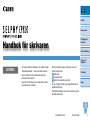 1
1
-
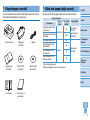 2
2
-
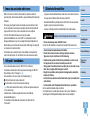 3
3
-
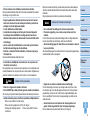 4
4
-
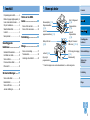 5
5
-
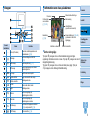 6
6
-
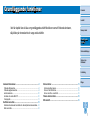 7
7
-
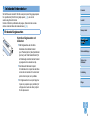 8
8
-
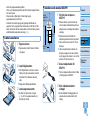 9
9
-
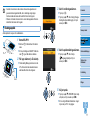 10
10
-
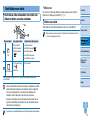 11
11
-
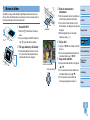 12
12
-
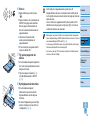 13
13
-
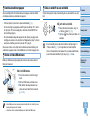 14
14
-
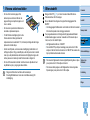 15
15
-
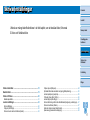 16
16
-
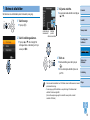 17
17
-
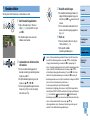 18
18
-
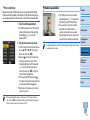 19
19
-
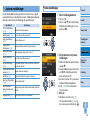 20
20
-
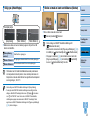 21
21
-
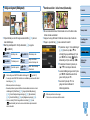 22
22
-
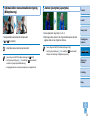 23
23
-
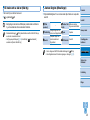 24
24
-
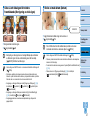 25
25
-
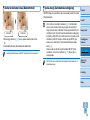 26
26
-
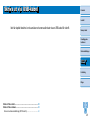 27
27
-
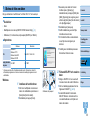 28
28
-
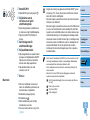 29
29
-
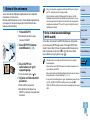 30
30
-
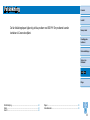 31
31
-
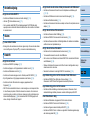 32
32
-
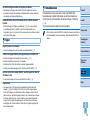 33
33
-
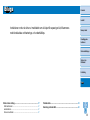 34
34
-
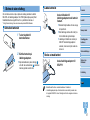 35
35
-
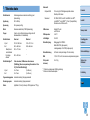 36
36
-
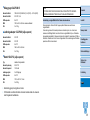 37
37
-
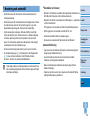 38
38
Relaterade papper
-
Canon Selphy CP910 Användarmanual
-
Canon SELPHY CP1200 Användarmanual
-
Canon SELPHY CP1200 Användarmanual
-
Canon SELPHY CP1000 Användarmanual
-
Canon SELPHY CP780 Användarmanual
-
Canon SELPHY CP760 Användarmanual
-
Canon SELPHY CP770 Användarmanual
-
Canon SELPHY CP810 Användarmanual
-
Canon SELPHY CP520 Användarmanual
-
Canon SELPHY CP1300 Användarmanual